PANASONIC TH-42PS10ES, TH-42PS10EK, TH-42PH10EK, TH-42PH10ES, TH-58PH10EK User Manual [es]
...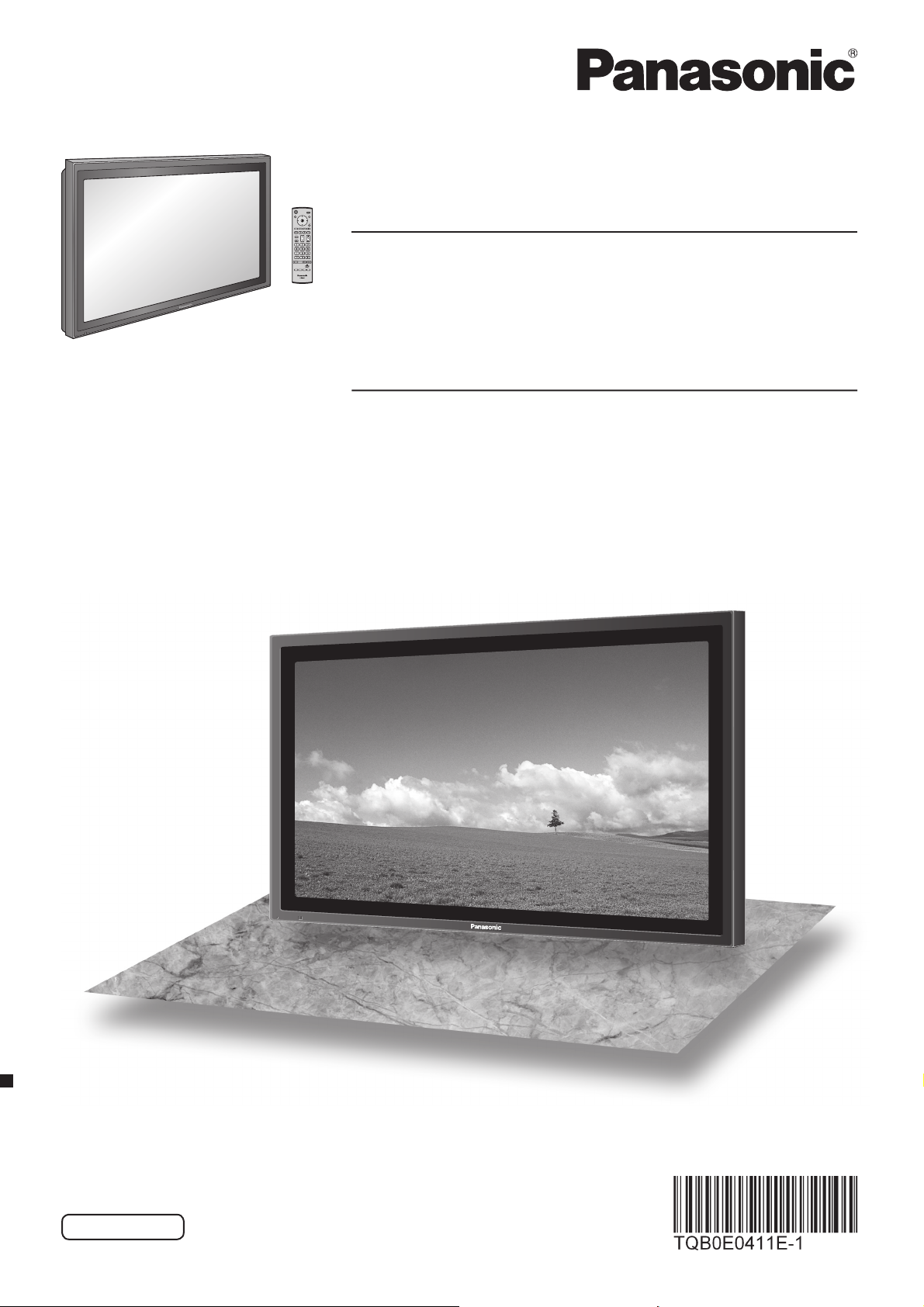
Manual de instrucciones
Pantalla panorámica de plasma progresiva
Número de modelo
TH-42PS10EK
TH-42PS10ES
9
S
P
42
H
T
Alta defi nición Pantalla de plasma
Número de modelo
TH-42PH10EK
TH-42PH10ES
TH-50PH10EK
TH-50PH10ES
TH-58PH10EK
TH-42PS9
Lea estas instrucciones antes de utilizar su televisor y guárdelas para
consultarlas en futuro.
Español
La ilustración mostrada es una imagen.
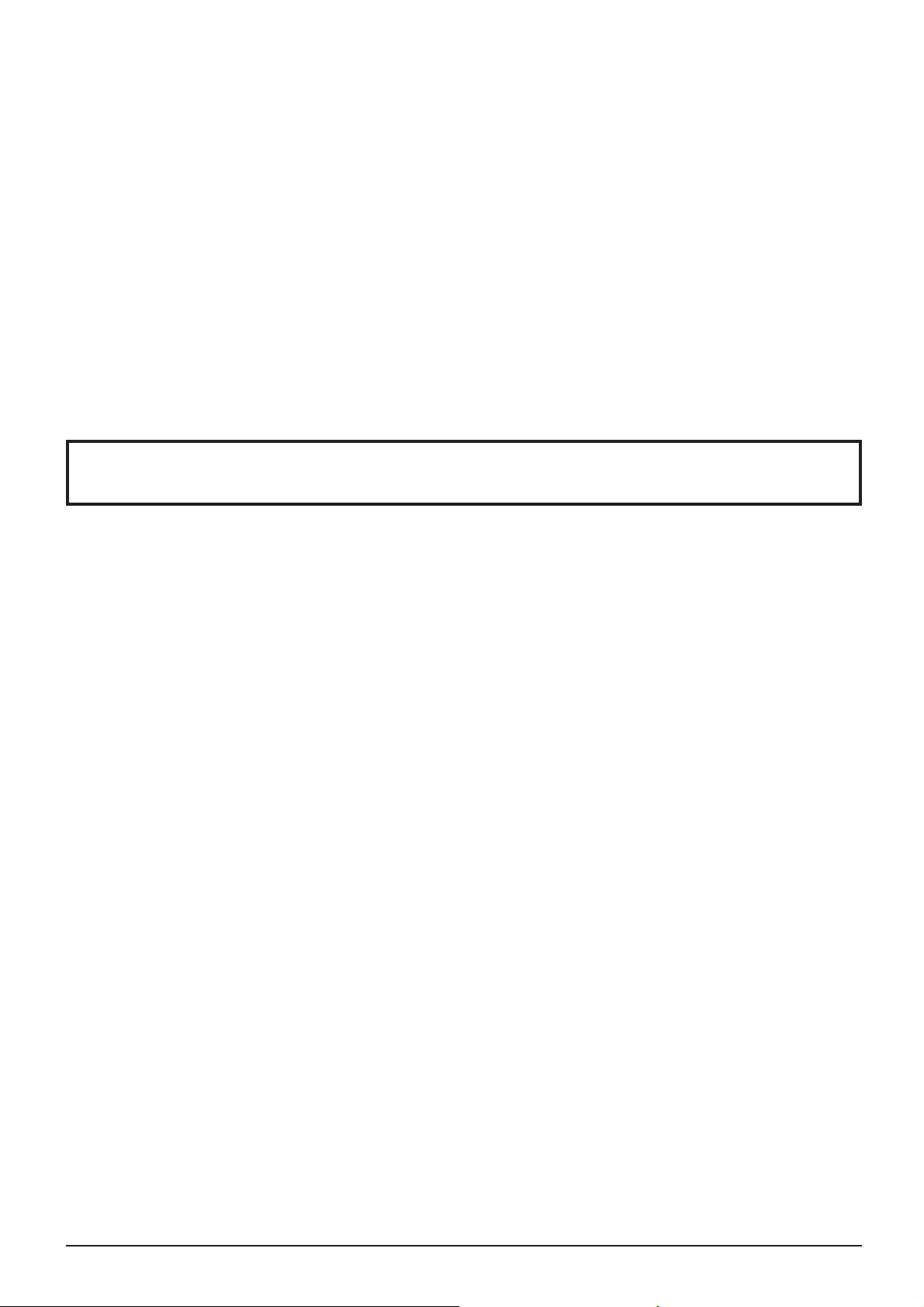
Estimado cliente de Panasonic
Bienvenido a la familia de clientes de Panasonic. Esperamos que pueda disfrutar durante
muchos años con su nueva Pantalla de plasma.
Para recibir el máximo beneficio de su aparato, lea estas instrucciones antes de hacer
ajustes y guárdelas para consultarlas en el futuro.
Guarde también el recibo y anote el número de modelo y número de serie de su aparato
en el espacio de la cubierta posterior de este manual.
Visite nuestro sitio Panasonic en la Web http://panasonic.net
Indice
Advertencias importantes para su
Precauciones para su seguridad ............................ 4
Accesorios ................................................................ 7
Accesorios suministrados ........................................ 7
Pilas del mando a distancia ..................................... 7
Conexiones ............................................................... 8
Conexión de los terminales de entrada PC ............. 9
Conexión de los terminales SERIAL ..................... 10
Conexión AV (para las TH-42PH10EK/S,
TH-50PH10EK/S y TH-58PH10EK) ............... 11
Encendido / apagado de la alimentación ............. 12
Selecciones iniciales ............................................. 13
Selección de la señal de entrada .......................... 13
Selección del idioma del menú en pantalla ........... 13
Controles básicos .................................................. 14
Indicación en pantalla ............................................ 16
Controles de ASPECTO ......................................... 18
Ajuste de Pos./Tamaño .......................................... 19
MULTI PIP ................................................................ 20
Advanced PIP (PIP avanzado) ............................... 21
Ajuste de imagen .................................................... 22
Ajustes avanzados ................................................ 23
Ajuste del sonido .................................................... 25
Silenciamiento ....................................................... 25
Zoom digital ............................................................ 26
Puesta de HORA ACTUAL /
TEMPORIZADOR ajuste .................................. 27
Puesta de HORA ACTUAL .................................... 27
TEMPORIZADOR ajuste ....................................... 28
Protec. pantalla
(Para impedir la retención de imagen) .......... 29
Establecimiento del tiempo de
activación de Protec. Pantalla ........................ 30
Reduce la retención de imagen
secundaria en la pantalla ...............................30
Ajuste de paneles laterales ................................... 31
seguridad ............. 3
Reducción de consumo de energía ...................... 32
Personalización de las etiquetas de entrada ......... 32
Preparación para MULTI DISPLAY ........................ 33
(Para la TH-42PS10EK/S)
Cómo preparar la MULTI DISPLAY ....................... 33
Cómo establecer el número de ubicación
de cada pantalla de plasma ...........................34
(Para las TH-42PH10EK/S,
TH-50PH10EK/S y TH-58PH10EK)
Cómo preparar la MULTI DISPLAY ....................... 35
Cómo establecer el número de ubicación
de cada pantalla de plasma ...........................35
F (Franja oculta vídeo) Confi guración ................... 37
Función de ID del mando a distancia .................... 37
Confi guración para las señales de entrada ......... 38
Selección de entrada de señal componente/RGB
Filtro 3D Y/C .......................................................... 38
Sistema de color / Panasonic Auto ........................ 39
Cinema reality / P-NR ............................................ 39
Sincronización ....................................................... 40
Actualizur la frecuencia (para las TH-42PH10EK/S,
TH-50PH10EK/S y TH-58PH10EK) ............... 40
Frecuencia horizontal (kHz) /
Frecuencia vertical (Hz) ................................. 40
Ajustes de Options (Opciones) ............................. 41
Weekly Command Timer (temporizador de
comando semanal) (para las TH-42PH10EK/S,
TH-50PH10EK/S y TH-58PH10EK) ............... 48
Estado de transporte.............................................. 50
Localización de averías ......................................... 51
Señales de entrada de VIDEO/PC ......................... 52
Lista de comandos de Weekly Command Timer
(temporizador de comando semanal) ............ 53
Especifi caciones .................................................... 54
... 38
2

Advertencias importantes para su
ADVERTENCIA
1) Para evitar daños que pudieran conducir a un incendio o a una descarga eléctrica, no exponga este
aparato a goteos ni salpicaduras.
No ponga recipientes con agua (fl oreros, tazas, cosméticos, etc.) encima del aparato (incluyendo los
estantes que estén encima de él, etc.)
No coloque fuentes de llama, como velas encendidas, en el aparato.
2) Para evitar descargas eléctricas, no desmonte la cubierta. No hay piezas que el usuario pueda reparar por sí
mismo. Acuda a un técnico de servicio cualifi cado para cualquier problema de servicio.
3) No desmonte la patilla de tierra del enchufe eléctrico. Este aparato tiene un enchufe eléctrico de tipo tres patillas
con conexión a tierra. Este enchufe sólo puede conectarse en tomas con conexión a tierra. Es un detalle para
su seguridad, si no puede conectar este enchufe en su tomas, consulte con un electricista.
No elimine la protección del enchufe con conexión a tierra.
4) Para impedir las descargas eléctricas, asegúrese de que la patilla de puesta a tierra de la clavija del cable de
alimentación de CA esté fi rmemente conectada.
PRECAUCIÓN
Este aparato fue diseñado para utilizar en ambientes relativamente libres de campos electromagnéticos.
El uso de este aparato cerca de fuentes de campos electromagnéticos fuertes o donde el ruido eléctrico puede
superponerse a las señales de entrada, puede hacer que la imagen y el sonido oscilen o tengan interferencias
tales como ruidos.
Para evitar la posibilidad de dañar el aparato, manténgalo alejado de fuentes de campos electromagnéticos
fuertes.
seguridad
Marcas comerciales y registradas
• VGA es una marca comercial de International Business Machines Corporation.
• Macintosh es una marca registrada de Apple Computer, EE.UU.
• S-VGA es una marca registrada de Video Electronics Standard Association.
Aunque no se mencionen especialmente marcas comerciales de compañías o productos, tales marcas
comerciales están plenamente reconocidas.
Nota:
No permita que se visualice una imagen fi ja durante un periodo de tiempo prolongado, ya que esto puede causar
una retención de imagen permanente en la pantalla de plasma.
Los ejemplos de imágenes fi jas incluyen logotipos, videojuegos, imágenes de computadora, teletexto e imágenes
mostradas en el formato 4:3.
3

Precauciones para su seguridad
ADVERTENCIA
Instalación
Esta la pantalla de plasma puede utilizarse sólo con los siguientes accesorios opcionales. El uso con cualquier
otro tipo de accesorios opcionales puede causar inestabilidad y terminar provocando daños.
(Matsushita Electric Industrial Co., Ltd. fabrica todos los accesorios siguientes)
• Altavoces ................................................................. TY-SP42P8W-K (TH-42PS10EK, TH-42PH10EK),
TY-SP42P8W-S (TH-42PS10ES, TH-42PH10ES),
TY-SP50P8W-K (TH-50PH10EK),
TY-SP50P8W-S (TH-50PH10ES),
TY-SP58P10WK (TH-58PH10EK)
• Pedestal .................................................................. TY-ST07-K (TH-42PS10EK, TH-42PH10EK, TH-50PH10EK),
TY-ST07-S (TH-42PS10ES, TH-42PH10ES, TH-50PH10ES),
TY-ST08-K (TH-42PS10EK, TH-42PH10EK, TH-50PH10EK),
TY-ST08-S (TH-42PS10ES, TH-42PH10ES, TH-50PH10ES),
TY-ST58-K (TH-58PH10EK)
• Pedestal móvil .........................................................
• Abrazadera de suspensión de pared (vertical) ........ TY-WK42PV7
• Abrazadera de suspensión de pared (angular) ....... TY-WK42PR7
• Abrazadera de suspensión de pared (Tipo cajón) ..
• Abrazadera de suspensión de techo .......................
• Tablero de terminales de video componente BNC .. TY-42TM6A
• Tablero de terminales de video compuesto BNC .... TY-42TM6B
• Tablero de terminales de vídeo dobles BNC ........... TY-FB9BD
• Tablero de terminales Scart .................................... TY-FB8SC
• Tablero de terminales de video componente RCA .. TY-42TM6Z
• Tablero de terminales de video compuesto RCA .... TY-42TM6V
• Tablero de terminales de (digiral) RGB ................... TY-42TM6D
• Tablero de terminales pasante y activa RGB .......... TY-42TM6G
• Tablero de terminales de entrada de PC ................. TY-42TM6P
•
Tablero de terminales de video compuesto /componente
• Tablero de terminales SDI ....................................... TY-FB7SD
• Tablero de terminales HD-SDI ................................ TY-FB9HD
• Tablero de terminales HDMI .................................... TY-FB8HM
• Tablero de terminales pasantes Ir ........................... TY-FB9RT
• Tarjeta de sintonizador U/V con MATE I/F .............. TY-FB9TE (TH-50PH10EK/S, TH-58PH10EK)
• Cargador de instalación .......................................... TY-RM09SL (TH-50PH10EK/S, TH-58PH10EK)
• Tarjeta inalámbrica para presentaciones ................
• Caja de terminales de AV ........................................ TY-TB10AV
• Panel sensible al tacto ............................................ TY-TP42P8-S (TH-42PS10EK/S, TH-42PH10EK/S),
TY-TP50P8-S (TH-50PH10EK/S),
TY-TP50P10S (TH-50PH10EK/S),
TY-TP42P10S (TH-42PS10EK/S, TH-42PH10EK/S),
TY-TP58P10S (TH-58PH10EK)
• Filtro antideslumbrante ............................................ TY-AR50P9W (TH-50PH10EK/S),
Solicite ayuda de un técnico cualifi cado para realizar la instalación.
Las partes pequeñas pueden presentar un peligro ya que la persona puede atorarse si dichas partes se tragan
accidentalmente. En consecuencia, mantenga estas partes fuera del alcance de los niños pequeños. Tire las partes
pequeñas y objetos, incluyendo materiales para embalaje y bolsas/ papeles de plástico, para que los niños pequeños
no jueguen, ya que si lo hicieran corren un riesgo potencial de sofocación.
No instale la pantalla de plasma sobre superfi cies inclinadas o poco estables.
• La pantalla de plasma puede caerse o darse vuelta.
No coloque objetos encima de la pantalla de plasma.
• Si se derrama agua en la pantalla de plasma o entran objetos extraños en su interior, se puede provocar un
cortocircuito que causará fuego o descarga eléctrica. Si entran objetos extraños en el interior de la pantalla de
plasma, consulte con su tienda local de Panasonic.
Transporte solamente en posición vertical!
• Transportar la unidad con su pantalla hacia arriba o hacia abajo puede dañar el sistema de circuitos interno.
TY-ST42PF3 (TH-42PS10EK/S, TH-42PH10EK/S,
TH-50PH10EK/S),
TY-WK42DR1 (TH-42PS10EK/S, TH-42PH10EK/S, TH-50PH10EK/S)
TY-CE42PS7 (TH-42PS10EK/S, TH-42PH10EK/S, TH-50PH10EK/S)
.. TY-42TM6Y
TY-FB10WPE (TH-42PH10EK/S, TH-50PH10EK/S, TH-58PH10EK)
TY-AR42P9W (TH-42PS10EK/S, TH-42PH10EK/S),
TY-AR58P10W (TH-58PH10EK)
TY-ST58PF10
4

Precauciones para su seguridad
No se debe impedir la ventilación cubriendo las bocas de ventilación con objetos como pueden ser por
ejemplo periódicos, manteles y cortinas.
Para una ventilación sufi ciente;
Si se utiliza un pedestal (accesorio opcional), deje un espacio de 10 cm o más en la parte superior, izquierda
y derecha, 6 cm o más en la parte inferior y 7 cm o más en la parte posterior. Si se utiliza algún otro método
de instalación, deje un espacio de 10 cm o más en la parte superior, inferior, izquierda y derecha y 7 cm o
más en la parte posterior.
Cuando utilice la pantalla de plasma
La pantalla de plasma fue diseñada para funcionar con una CA de 220 - 240 V, 50/60 Hz.
No cubra los orifi cios de ventilación.
• La pantalla de plasma puede calentarse excesivamente provocando fuego o daños en la pantalla de plasma.
No introduzca materias extrañas en el interior de la pantalla de plasma.
• No introduzca objetos de metal o infl amables por los orifi cios de ventilación ni los deje caer encima de la pantalla
de plasma ya que pueden provocar fuego o una descarga eléctrica.
No desmonte o modifi que la cubierta.
• Hay alta tensión eléctrica en el interior del aparato que puede provocar una fuerte descarga eléctrica. Para cualquier
trabajo de inspección, ajuste o reparación, llame a su tienda local de Panasonic.
Asegure que haya un acceso fácil hacia el enchufe del cable de alimentación.
Un aparato de fabricación CLASS I deberá conectarse a una toma de corriente que disponga de una conexión
a tierra de protección.
Con esta unidad no utilice ningún otro cable eléctrico que no sea el suministrado.
• De lo contrario podría producirse un incendio o descargas eléctricas.
Inserte completamente el enchufe del cable eléctrico.
• Si el enchufe no ha entrado completamente puede generar calor y ser el origen de un incendio. Si el enchufe está
dañado o la toma de corriente está fl oja, no los utilice.
No toque el enchufe del cable eléctrico con las manos mojadas.
• Puede recibir una descarga eléctrica.
No haga nada que pueda dañar el cable eléctrico. Cuando desenchufe el cable eléctrico, sujete del enchufe
y no el cable.
• No dañe el cable eléctrico, no lo modifi que ni coloque objetos pesados encima, ni coloque cerca de objetos que
desprendan calor, no tuerza ni tire excesivamente del mismo. Esto puede provocar un fuego o descarga eléctrica.
Si el cable eléctrico está dañado, solicite la reparación en su tienda local de Panasonic.
Si no se utiliza la pantalla de plasma durante un largo período de tiempo, desenchufe el cable eléctrico de
la toma de corriente.
Si se producen problemas durante el uso
Si se produce un problema (por ejemplo falta la imagen o sonido), o si sale humo o hay olores no normales
de la pantalla de plasma, desenchufe inmediatamente el cable eléctrico de la toma de corriente.
• Si sigue utilizando la pantalla de plasma en estas condiciones, puede provocar un fuego o descarga eléctrica.
Después de comprobar que ha dejado de salir humo, llame a su tienda local de Panasonic para solicitar las
reparaciones necesarias. No repare la pantalla de plasma por su cuenta ya que es muy peligroso.
Si entra agua o materias extrañas en el interior de la pantalla de plasma, si se ha caído la pantalla de plasma
o si el mueble exterior está dañado, desenchufe inmediatamente el cable eléctrico.
• Puede provocar un cortocircuito que inicie un incendio. Llame a su tienda local de Panasonic para hacer las
reparaciones necesarias.
5
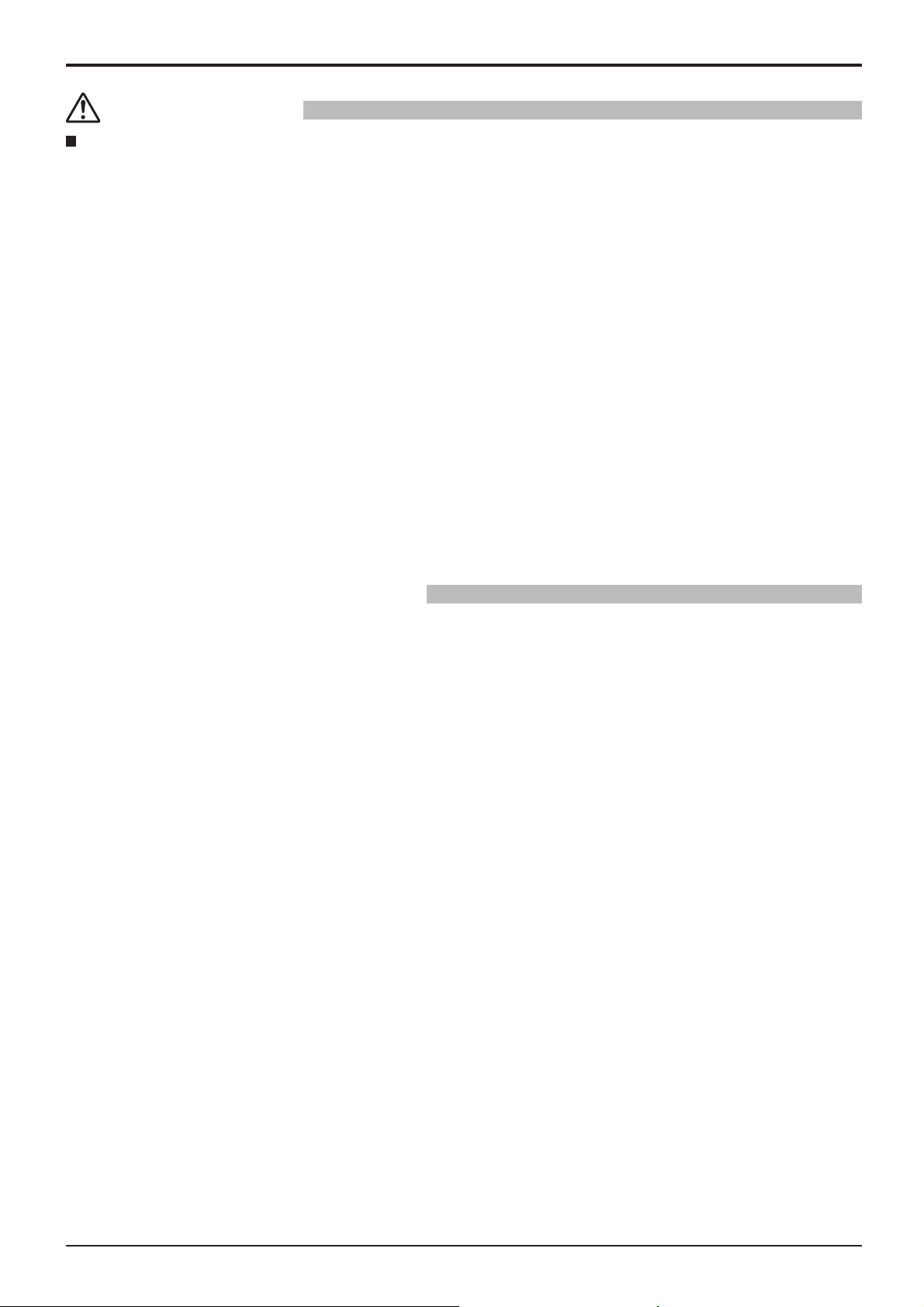
Precauciones para su seguridad
PRECAUCION
Cuendo utilice la pantalla de plasma
No acerque sus manos, rostro u otros objetos cerca de los orifi cios de ventilación de la pantalla de plasma.
• El aire que sale de los orifi cios de ventilación y de la parte superior de la pantalla de plasma está caliente. No
acerque sus manos, cara u objetos que no puedan soportar el calor, a estos orifi cios porque puede quemarse.
Desconecte todos los cables antes de mover la pantalla de plasma.
• Si fuera necesario mover la pantalla de plasma a otro lugar y se dejan algunos cables conectados, éstos pueden
dañarse, provocar un incendio o una descarga eléctrica.
Desenchufe el cable eléctrico de la toma de corriente como medida de seguridad antes de realizar una
limpieza.
• Puede sufrir una descarga eléctrica si no lo hace.
Limpie el cable eléctrico a intervalos regulares para evitar que se cubra por el polvo.
• Si hay acumulación de polvo en el enchufe del cable eléctrico, la humedad puede acumularse y dañar el aislamiento,
provocando un incendio. Desenchufe el cable eléctrico de la toma de corriente y limpie con un paño seco.
Esta pantalla de plasma radia rayos infrarrojos, y por lo tanto puede afectar a otros equipos de comunicación
por infrarrojos.
Instale su sensor de infrarrojos en un lugar alejado de la luz directa de su pantalla de plasma o de la luz
refl ejada por ella.
Limpieza y mantenimiento
El frente del panel de la pantalla ha recibido un tratamiento especial. Limpie suavemente la superfi cie del
panel utilizando el paño de pulido o un paño suave.
• Si la superfi cie está particularmente sucia, límpiela pasando un paño blando y sin pelusa que haya sido humedecido
en agua pura o en agua en la que se haya diluido detergente neutro 100 veces, y luego pase uniformemente un
paño seco del mismo tipo hasta que quede seca la superfi cie.
• No raye o golpee la superfi cie del panel con sus uñas u otros objetos duros ya que la superfi cie puede dañarse.
Además, evite el contacto con sustancias volátiles tales como rociadores de insecticida, disolventes y diluyentes
de pintura, de lo contrario puede verse afectada la calidad de la superfi cie.
Si el mueble se ensucia, limpie con un paño suave y seco.
• Si el mueble está muy sucio, empape el paño en agua mezclada con una pequeña cantidad de detergente neutro
y escurra el paño hasta eliminar el agua. Utilice el paño para limpiar el mueble y seque frotando con un paño
seco.
• No permita que el detergente entre en contacto directo con la superfi cie de la pantalla de plasma. Si las gotas de
agua entran en el interior del aparato, pueden surgir problemas en el funcionamiento.
• Evite el contacto con sustancias volátiles tales como rociadores de insecticida, disolventes y diluyentes de pintura
debido a que puede verse afectada la superfi cie del mueble y puede desprenderse el revestimiento. Tampoco deje
la superfi cie por mucho tiempo en contacto con artículos de caucho o PVC.
6

Accesorios
Accesorios suministrados
Compruebe que ha recibido todos los accesorios y elementos indicados
Manual de instrucciones
Transmisor del mando a
distancia
EUR7636090R
Pilas para el transmisor
del mando a distancia
(2 × tamaño R6 (UM3))
Cable de alimentación de CA
Bandas de fi jación × 2
Pilas del mando a distancia
Se necesitan dos pilas R6.
1. Tire del gancho y sujételo,
y luego abra la tapa de las
pilas.
2. Inserte las pilas poniendo sus
polaridades (+ y -) en las posiciones
correctas.
+
-
Pilas tamaño R6 (UM3)
3. Vuelva a poner la tapa.
+
-
Consejo útil:
Para las personas que utilizan el mando a distancia con frecuencia, se
recomienda reemplazar las pilas usadas por pilas alcalinas que duran más.
Precaución relacionada con el uso de las pilas
La instalación mal hecha puede causar fugas de electrólito y corrosión, lo que estropeará el transmisor de mando a
distancia.
Las pilas deben desecharse por medios ecológicos.
Tome las precauciones siguientes:
1. Las pilas deberán reemplazarse siempre juntas. Cuando reemplace pilas usadas, utilice siempre pilas nuevas.
2. No mezcle una pila usada con una nueva.
3. No mezcle distintos tipos de pilas (por ejemplo: pilas de carbón de zinc con alcalinas).
4. No intente cargar, cortocircuitar, desarmar, calentar o quemar las pilas usadas.
5. El reemplazo de las pilas es necesario cuando el mando a distancia funciona esporádicamente o no puede controlar
la pantalla de plasma.
7
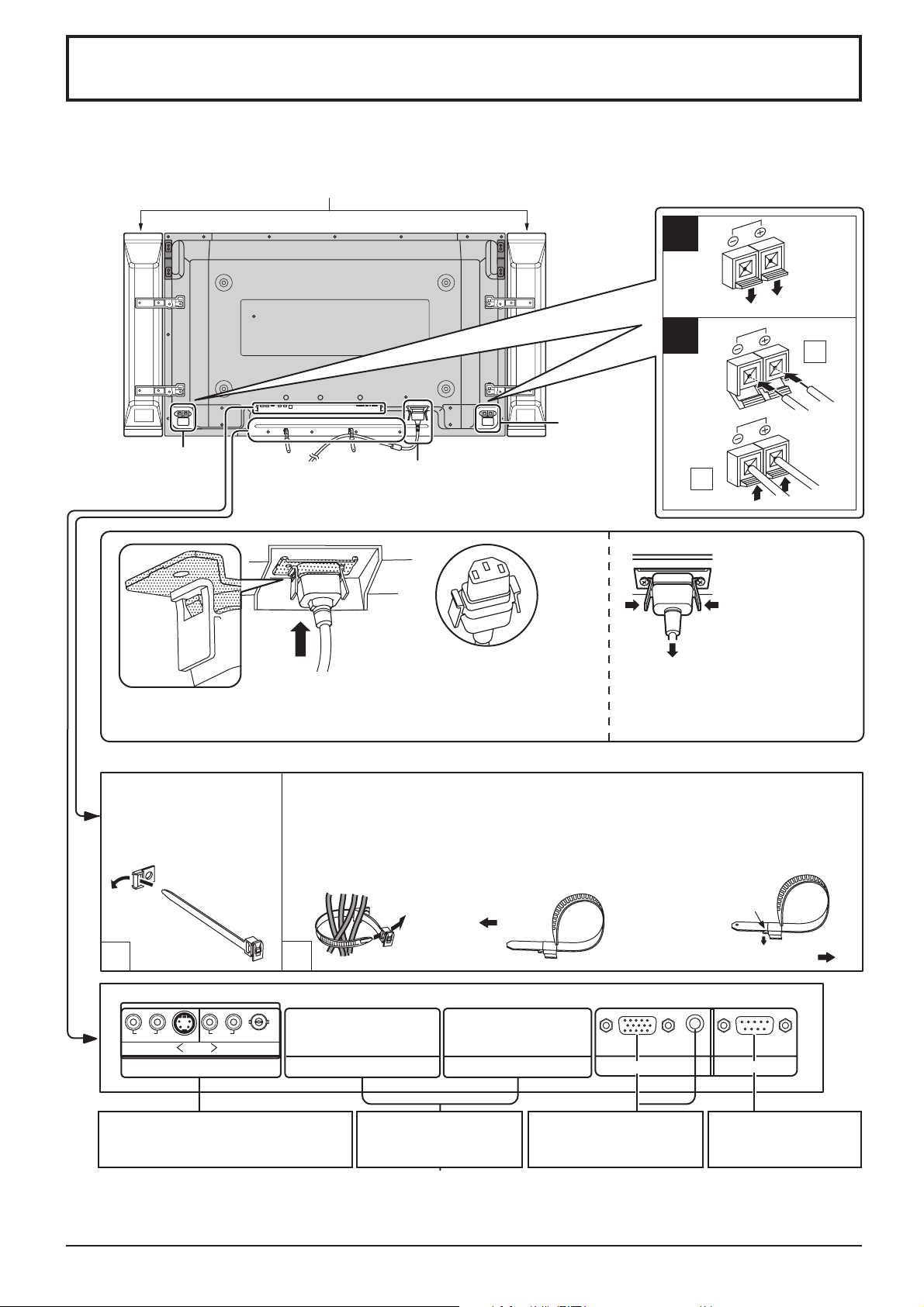
Conexiones
Cuando conecte los altavoces, asegúrese de utilizar solamente los altavoces opcionales recomendados.
Consulte el manual de instalación de los altavoces para conocer detalles acerca de la instalación.
(Ejemplo: TH-42PH10EK)
Altavoces (Accesorios opcionales)
1
2
1
Terminales
SPEAKERS
Terminales
SPEAKERS (R)
Conexión del cable de alimentación de CA
(vea la página 12)
– Fijación del cable de alimentación de CA
Conecte el cable de CA a la
unidad de pantalla.
Al conectar el cable de CA,
Nota:
Asegúrese de que el cable de alimentación de CA esté sujetado en ambos lados, el derecho y el izquierdo.
presione hasta que suene click.
– Bandas de fi jación de cables Asegure cualquier exceso de los cables con las bandas según sea necesario.
Pase la banda de fi jación
de cables suministrada a
través de la presilla como
se muestra en la fi gura.
Para asegurar los cables conectados a los terminales, ponga la banda de fi jación
de cables alrededor de los cables y luego pase el extremo de la banda que forma la
punta a través del bloque de cierre, como se muestra en la fi gura.
Asegurándose de que los cables estén lo sufi cientemente fl ojos como para
reducir al mínimo la tensión (especialmente el cable de alimentación), una
fi rmemente todos los cables con la banda de fi jación suministrada.
Para apretar:
Tire
(L)
2
Desenchufe el cable de CA.
Desenchufe el cable
de CA presionando
los dos ganchos.
Nota:
Cuando desconecte el cable de alimentación
de CA, asegúrese absolutamente de
desconectar primero la clavija del cable de
alimentación de CA de la toma de corriente.
Para afl ojar:
Empuje la perilla
1
R L
AUDIO
Terminales de vídeo dobles (equivalente
a tablero de terminales de vídeo dobles
BNC (TY-FB9BD)) (vea la página 11)
R L
AUDIO
S VIDEO
AV IN B A
SLOT1
2
VIDEO
SLOT2 SLOT3
Ranuras de inserción de
tableros de terminales
opcionales (tapadas)
AUDIO
Del terminal EXTERNAL del
monitor de un ordenador
(vea la página 9)
SERIAL PC IN
Del terminal SERIAL
de un ordenador
(vea la página 10)
Tire
Notas:
• En las TH-42PH10EK/S, TH-50PH10EK/S y TH-58PH10EK, los tableros de terminales están instalados en SLOT 1
al salir las pantallas de la fábrica.
• En las TH-42PS10EK/S, SLOT 1-3 están vacías al salir las pantallas de la fábrica.
8
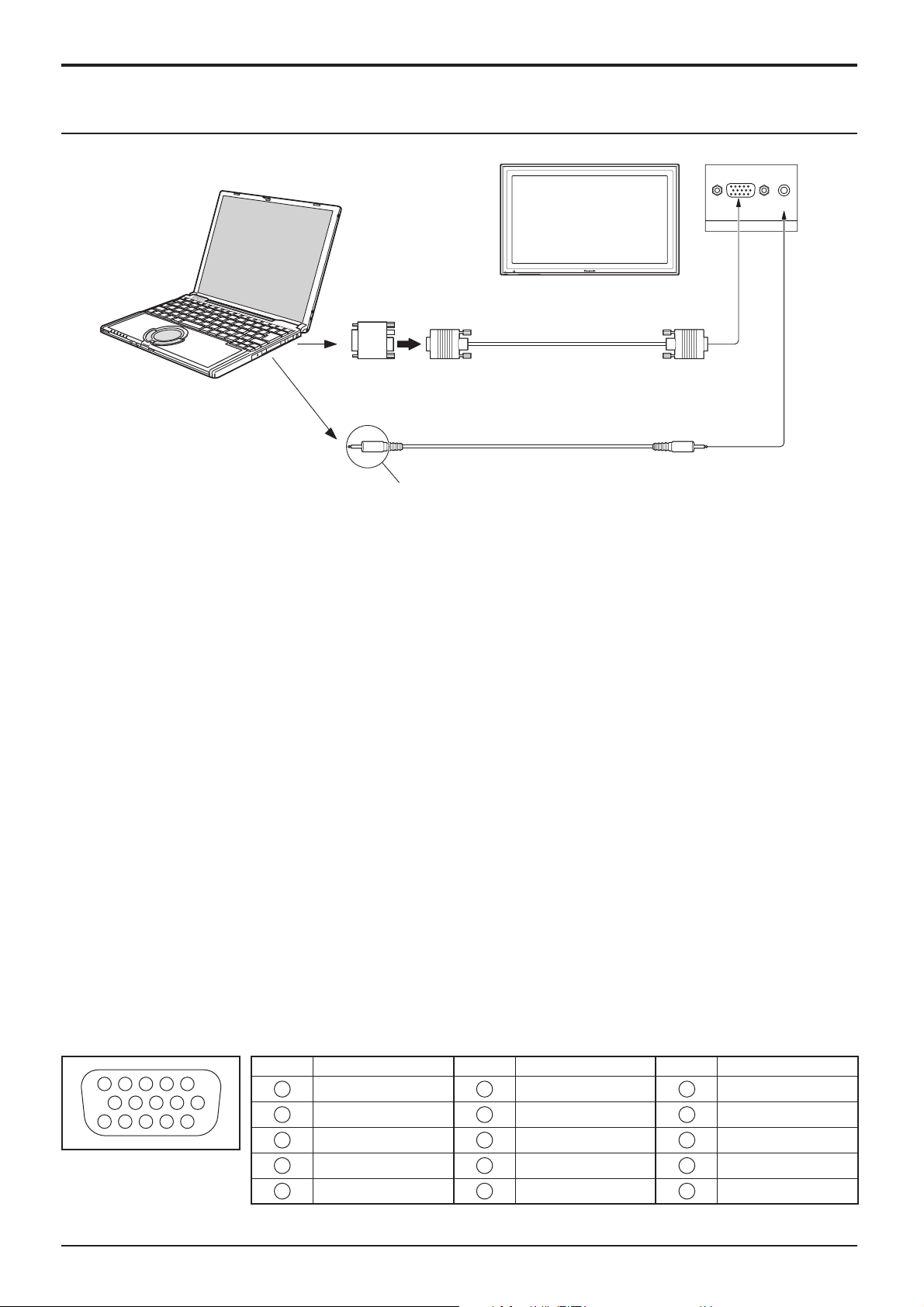
Conexión de los terminales de entrada PC
Ordenador
TH-42PS9
Adaptador de conversión
(si fuera necesario)
RGB
Cable PC
Audio
Conecte un cable que coincida con el terminal de
salida de audio del ordenador.
mini D sub 15 patillas
Enchufe estéreo
Conexiones
AUDIO
PC IN
Notas:
• Debido a la falta de espacio, a veces usted puede tener problemas al conectar el cable mini D-sub 15P con núcleo de
ferrita a un terminal de entrada de PC.
• Las señales de ordenador que pueden entrar son las que tienen una frecuencia de exploración horizontal de 15 a 110
kHz y una frecuencia de exploración vertical de 48 a 120 Hz. (Sin embargo, las señales que exceden 1.200 líneas no se
visualizarán correctamente.)
• La resolución de la pantalla tiene un máximo de 640 × 480 puntos (TH-42PS10EK/S), 768 × 768 puntos (TH-42PH10EK/S),
1.024 × 768 puntos (TH-50PH10EK/S, TH-58PH10EK) cuando se conmuta el modo de aspecto a “4:3” y 852 ×
480 puntos (TH-42PS10EK/S), 1.024 × 768 puntos (TH-42PH10EK/S), 1.366 × 768 puntos (TH-50PH10EK/S, TH58PH10EK) cuando el modo de aspecto está en “16:9”. Si la resolución de la pantalla supera estos máximos, puede
no ser posible mostrar los detalles fi nos con sufi ciente nitidez.
• Los terminales de entrada PC son compatibles con DDC2B. Si el ordenador que se conecta no es compatible con
DDC2B, necesitará hacer los cambios de ajuste en el momento de la conexión.
• Algunos modelos de PC no pueden conectarse a este aparato.
• No es necesario un adaptador para ordenadores con terminal mini D sub 15 patillas compatibles con DOS/V.
• El ordenador mostrado en esta fi gura es sólo a modo de ejemplo.
• El equipo y los cables adicionales mostrados no se suministran con este aparato.
• No ajuste las frecuencias de exploración horizontal y vertical para las señales de PC a niveles que están por encima
o por debajo de la gama de frecuencias especifi cada.
• La entrada de componente es posible con las patillas 1, 2 y 3 del conector D sub de 15 patillas.
• Cambie el ajuste “Seleccione entrada componente/RGB” en el menú “Confi guración” a “Componente”
(cuando se haga la conexión de COMPONENT) o “RGB” (cuando se haga la conexión de señal RGB). (Vea la página 38)
• Para utilizar señales VBS de entrada sincronizada, utilice el conector que incorpora una resistencia de terminación
de 75 ohmios y que se encuentra disponible en las tiendas para hacer la conexión del conector HD donde se van
a introducir las señales VBS.
Nombres de las señales del conector mini D sub 15 patillas
45
10
15 14 13 12 11
1
2
67839
Forma de las patillas para
el terminal de entrada PC
N° patilla
Nombre de la señal
1
2
3
4
5
R (PR/CR)
B (PB/CB)
NC (no conectado)
GND (tierra)
G (Y)
N° patilla
6
7
8
9
10
Nombre de la señal
GND (tierra)
GND (tierra)
GND (tierra)
NC (no conectado)
GND (tierra)
N° patilla
11
12
13
14
15
Nombre de la señal
NC (no conectado)
SDA
HD/SYNC
VD
SCL
9
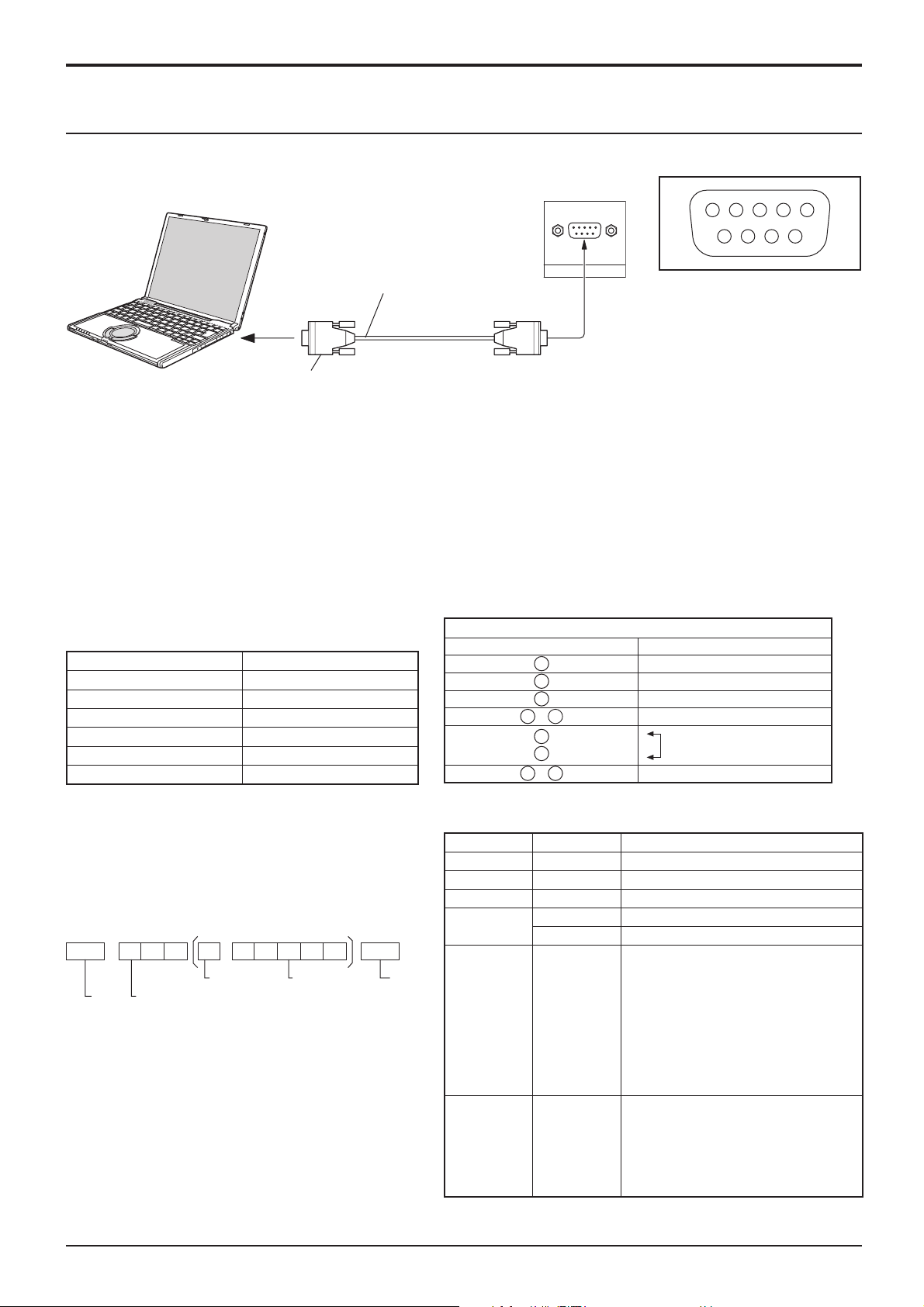
Conexiones
Conexión de los terminales SERIAL
El terminal SERIAL se utiliza cuando la pantalla de plasma se controla mediante una ordenador.
Ordenador
Cable RS-232C
SERIAL
Disposición de contactos para
13452
6789
el terminal SERIAL
D-SUB 9 patillas
Notas:
• Utilice el cable RS-232C para conectar el ordenador a la pantalla de plasma.
• Los ordenadores mostrados sólo sirven como ejemplo.
• El equipo y los cables adicionales mostrados no son suministrados con este aparato.
El terminal SERIAL cumple con la especifi cación de interface RS-232C para que pueda controlar la pantalla de plasma
mediante un ordenador conectado en este terminal.
El ordenador requiere el uso de un software que permita transmitir y recibir los datos de control que satisfagan las
condiciones que se dan a continuación. Utilice una aplicación de ordenador tal como un idioma de programación para
crear el software. Para más detalles, consulte la documentación de la aplicación de ordenador.
Parámetros de comunicación
Nivel de señal Cumple con RS-232C
Método de sincronización Asincrónico
Velocidad de baudios 9600 bps
Paridad Ninguna
Longitud de carácter 8 bits
Bit de parada 1 bit
Operaciones de control -
Hembra de 9 patillas D sub Detalles
Cable de conversión RS-232C
2
3
5
4
6
•
7
8
1
9
•
R X D
T X D
GND
No se usa
Cortocircuitado
NC
Formato básico para datos de control
La transmisión de los datos de control del ordenador
empieza con la señal STX seguida por el comando,
los parámetros y por último una señal ETX en ese
orden. Si no hay parámetros, la señal de parámetro
no necesita ser transmitida.
STX C1 C2 C3 P1 P2 P3 P4: P5 ETX
Inicio
(02h)
Dos puntos Parámetro(s)
Comando de
3 caracteres (3 bytes)
(1 - 5 bytes)
Fin
(03h)
Notas:
• Si se transmiten múltiples comandos, espere que
venga la respuesta para el primer comando, de la
unidad, antes de enviar el siguiente comando.
• Si se envía un comando incorrecto por error, esta
unidad enviará un comando “ER401” al ordenador.
• SL1A, SL1B, SL2A y SL2B del comando IMS sólo
están disponibles cuando se coloca una tarjeta de
terminales de entrada dual.
10
Comando
Comando
PON
POF
Parámetro
Ninguna
Ninguna
Ninguna
Alimentación encendido
Alimentación apagado
AVL ** Volumen 00 - 63
AMT
IMS Néant
DAM Néant
0 Silenciamiento apagado
1 Silenciamiento encendido
Selección de entrada (conmutación)
SL1
SL2
SL3
PC1
SL1A
SL1B
SL2A
SL2B
Entrada Slot1
Entrada Slot2
Entrada Slot3
Entrada PC
Entrada Slot1 (INPUT1A)
Entrada Slot1 (INPUT1B)
Entrada Slot2 (INPUT2A)
Entrada Slot2 (INPUT2B)
Selección de modo de pantalla (conmutación)
NORM
ZOOM
FULL
JUST
SELF
4 : 3
ZOOM
16:9
Preciso
Panasonic Auto
Con la alimentación desconectada, esta pantalla sólo responde
al comando PON.
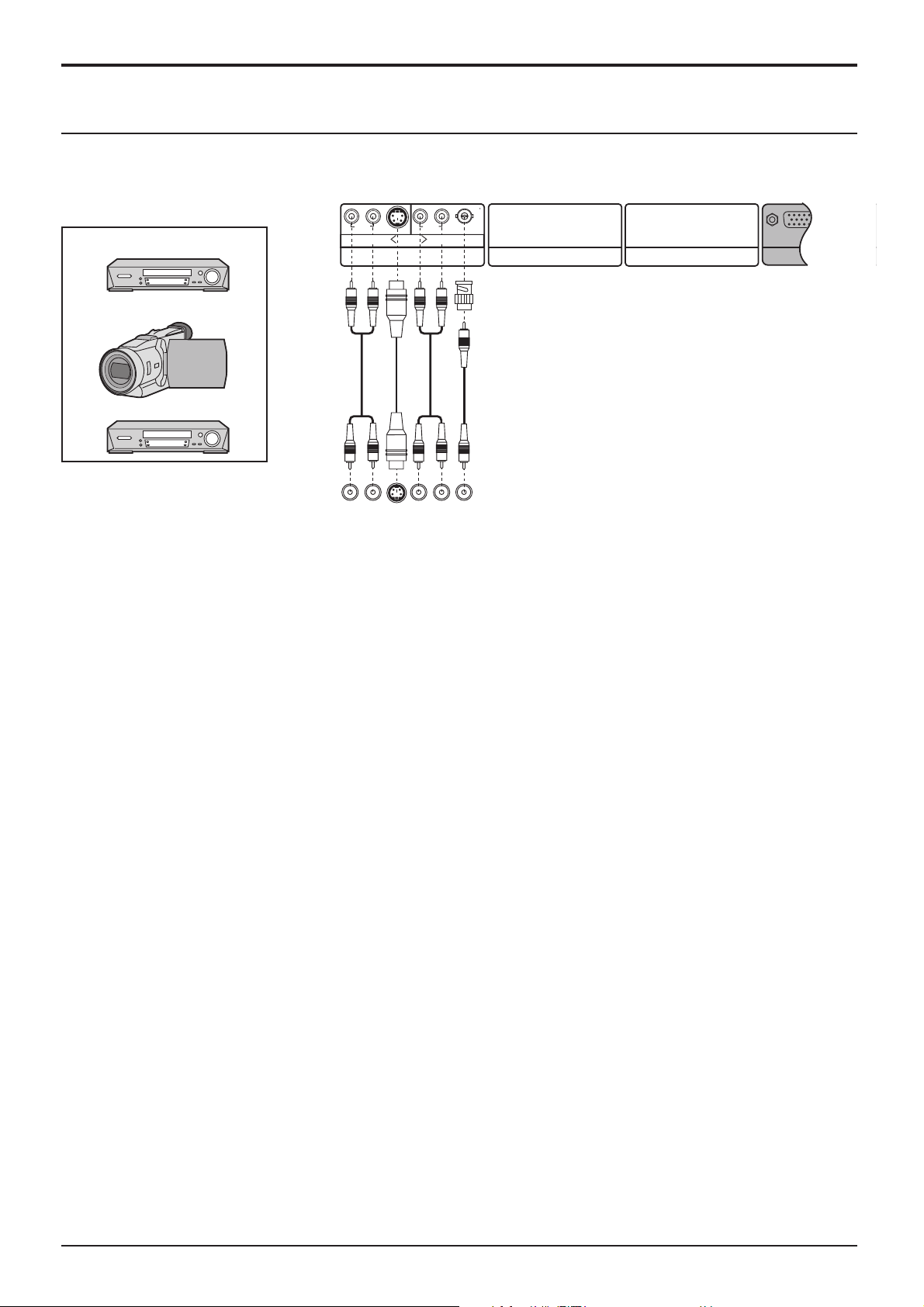
Conexiones
Conexión AV
(para las TH-42PH10EK/S, TH-50PH10EK/S y TH-58PH10EK)
Esta unidad tiene como equipo estándar dos tarjetas de terminales equivalentes a una tarjeta de terminales de vídeo
dobles BNC (TY-FB9BD).
Ejemplo de origen de señal de entrada
Reproductor/Grabadora de S VIDEO
RL
AUDIO
RL
AUDIO
S VIDEO
AV I N
BA
SLOT1
VIDEO
SLOT3SLOT2
PC IN
CÁMARA DE VÍDEO
Reproductor/Grabadora de vídeo
RL
AUDIO
OUT
S VIDEO
OUT
RL
AUDIO
OUT
VIDEO
OUT
Nota:
El equipo, los cables y los enchufes de adaptador adicionales mostrados no se suministran con este aparato.
11

Encendido / apagado de la alimentación
Conexión de la clavija del cable de alimentación de CA a la pantalla de plasma.
Fije fi rmemente la clavija del cable de alimentación
de CA en la pantalla de plasma con el fi jador. (vea
la página 8)
Conexión de la clavija a una toma de corriente
Notas:
• Los tipos de clavijas cambian según los países. La clavija de
alimentación mostrada a la derecha puede, por lo tanto, no ser
la misma que se encuentra en su aparato.
• Cuando desconecte el cable de alimentación de CA, asegúrese
absolutamente de desconectar primero la clavija del cable de
alimentación de CA de la toma de corriente.
Presione el interruptor principal de la pantalla de plasma para
encender el aparato.
TH-42PS9
INPUT MENU ENTER/+/VOL-/
Indicador de
alimentación
Sensor del mando
a distancia
Encendido de la alimentación: Verde
Ejemplo: La pantalla de abajo se mostrará durante un rato
después de encendida la pantalla de plasma (La
condición del ajuste es un ejemplo).
Cuando se encienda la alimentación por
primera vez, se mostrará la pantalla de
selección de idioma.
A partir de la segunda vez, la selección del
idioma podrá realizarse desde el menú de
confi guración. (vea la página 13)
Idioma de OSD
English (UK)
Deutsch
Français
Italiano
Español
ENGLISH (US)
Seleccione el idioma que desee con las teclas
o y presione la tecla ACTION ( ).
Nota:
Ajuste con el control remoto. Los botones de la
unidad principal no están disponibles para hacer
este ajuste.
Presione la tecla de espera del mando a distancia para apagar la pantalla
de plasma.
Panorámica de Plasma: Rojo (espera)
A partir de la segunda vez, la pantalla de
abajo se muestra durante un rato. (La
condición del ajuste es un ejemplo.)
PC
16:9
AjustarSeleccionar
12
Presione la tecla de espera del mando a distancia para encender la pantalla
de plasma.
Panorámica de Plasma: Verde
Desconecte la alimentación de la pantalla de plasma presionando el interruptor
de la unidad si la pantalla de plasma está encendida o en modo de espera.
Nota:
Durante la operación de gestión de la alimentación, el indicador de la alimentación
se pone naranja en el estado de alimentación desconectada.
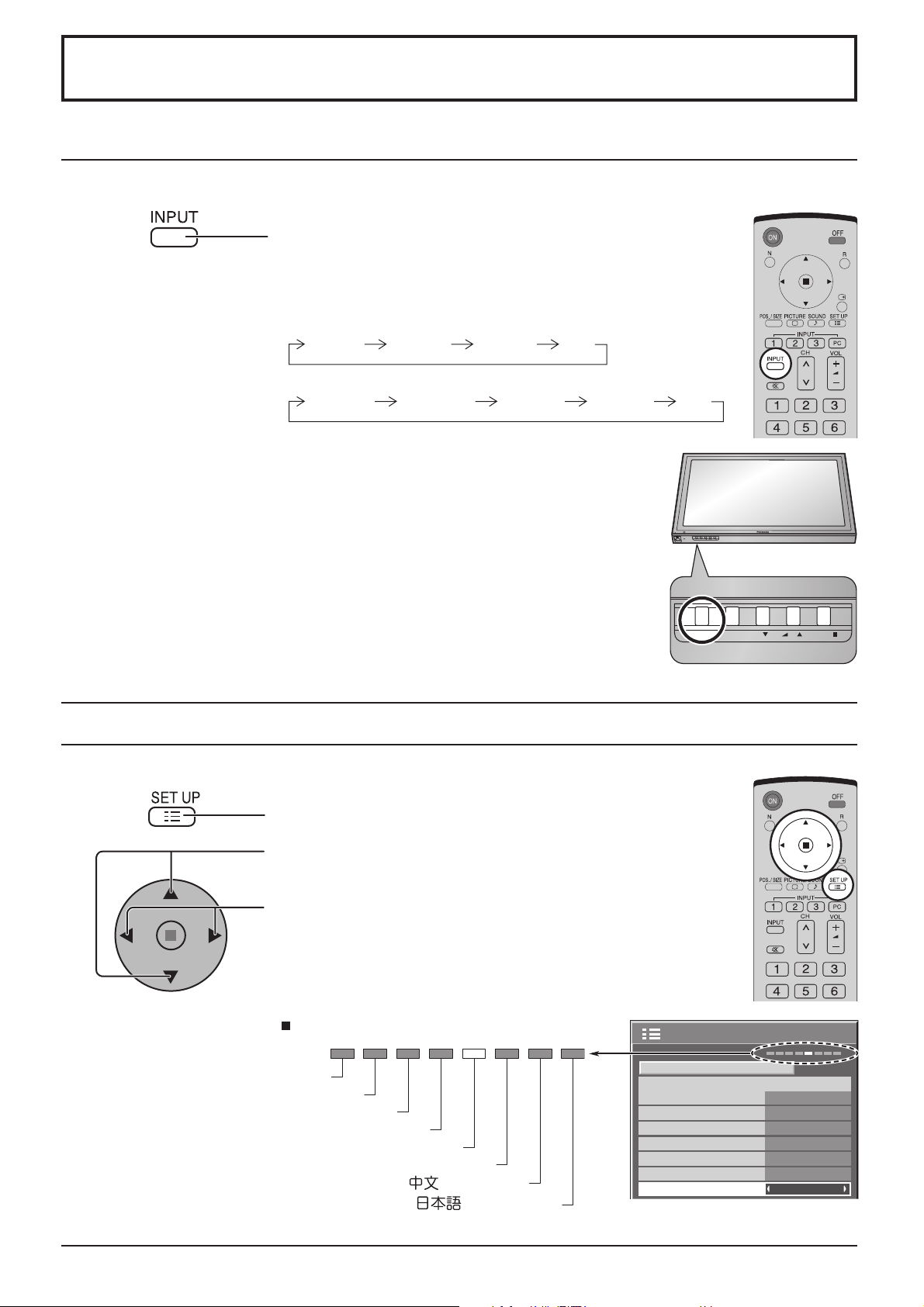
INPUT MENU ENTER/
+
/VOL-/
Selecciones iniciales
Selección de la señal de entrada
Seleccione las señales de entrada que van a ser conectadas instalando el tablero de terminales opcional.
Presione para seleccionar la señal de entrada que va a
reproducirse desde el equipo que se ha conectado a la
pantalla de plasma.
Las señales de entrada cambiarán de la forma siguiente:
• TH-42PS10EK/S
INPUT1 INPUT2 PCINPUT3
• TH-42PH10EK/S, TH-50PH10EK/S, TH-58PH10EK
INPUT1A INPUT1B INPUT2 PCINPUT3
SLOT1 es para la entrada dual, para que usted pueda
seleccionar INPUT1A o INPUT1B para INPUT1.
INPUT1A: Terminal de señal VIDEO en SLOT1
INPUT1B: Terminal de señal S-VIDEO en SLOT1
Notas:
• También se puede seleccionar con la tecla INPUT de la unidad.
• El terminal de entrada no se seleccionará si el tablero de terminales no está instalada
en la SLOT(ranura).
•
Haga la selección que concuerde con las señales procedentes de la fuente conectada
a los terminales de entrada de señal componente/RGB. (vea la página 38)
• En la visualización de 2 pantallas no se puede seleccionar el mismo modo de
entrada para la imagen principal y la imagen secundaria.
TH-42PS9
INPUT MENU ENTER/+/VOL-/
Selección del idioma del menú en pantalla
Presione para mostrar la pantalla “Confi guración”.
Presione para seleccionar “Idioma de OSD”.
Presione para seleccionar su idioma preferido.
Idiomas seleccionables
English(UK)
Deutsch
Français
Italiano
Español
ENGLISH(US)
.......(Chinese)
.......(Japanese)
Configuración
Seleccione entrada componente/RGB
Etiqueta de entrada
Ahorro de consumo
Ahorro en reposo
Energía monitor
Autoapagado
Idioma de OSD Español
Señal
RGB
PC
Apagado
Apagado
Apagado
Apagado
1/2
13
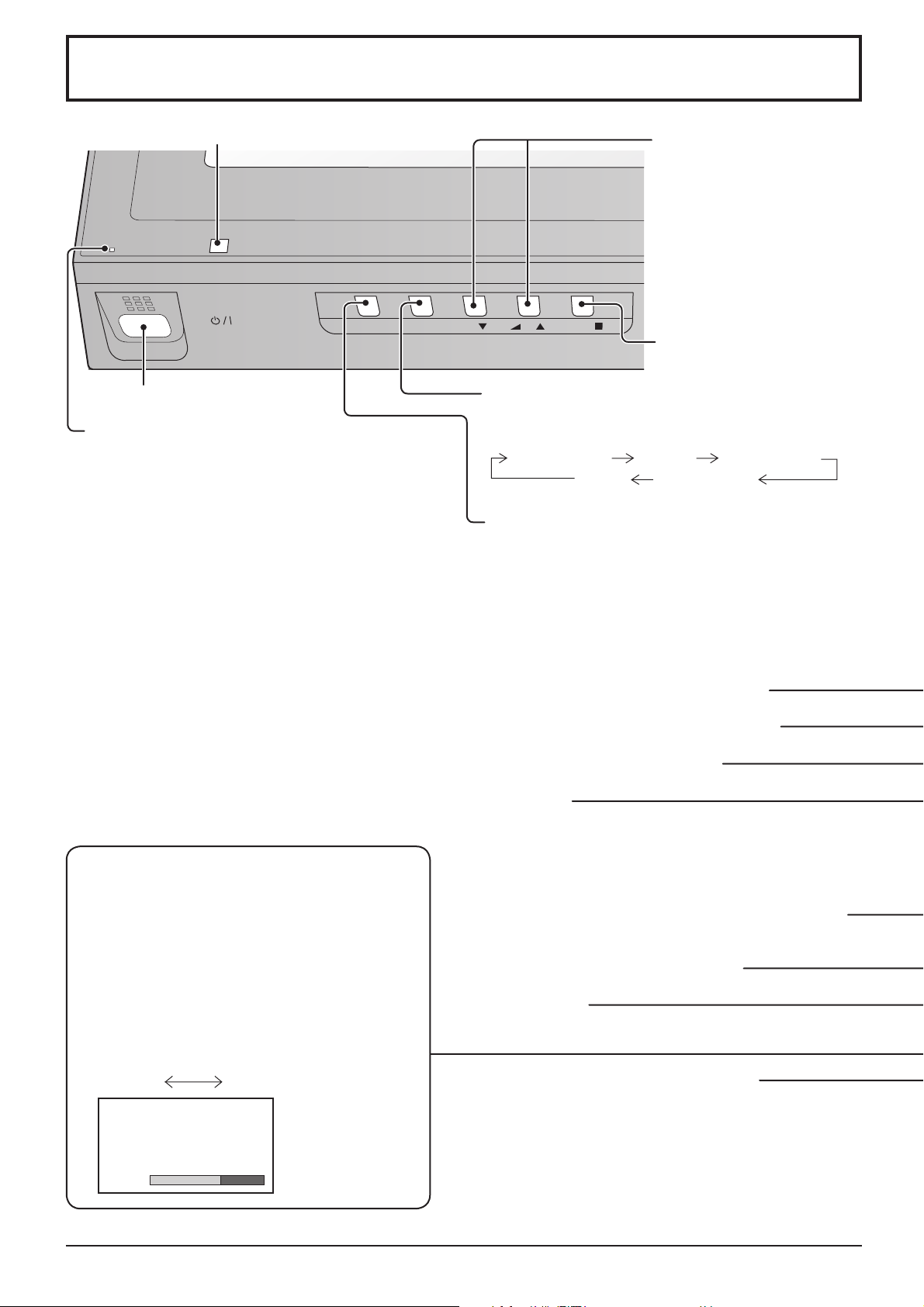
Controles básicos
Sensor del mando a distancia
INPUT MENU ENTER/
Interruptor principal
Indicador de alimentación
Se enciende el indicador de alimentación.
• Desconectado .... El indicador está apagado
(La unidad consume algo de
energía siempre que el cable
de alimentación se mantiene
conectado a la toma de
corriente.)
• Espera ................ Rojo
• Conectado .......... Verde
• DPMS ................. Naranja (Con señal de entrada
de PC y durante la operación
del protector de pantalla del
PC.)
Ajuste de volumen
Subida “+” y bajada “–” del
volumen
Cuando se visualice la pantalla
del menú:
“+”: presione para mover el
cursor hacia arriba.
“–”: presione para mover el
cursor hacia abajo.
(vea la página 16)
+
-
/
/VOL
Tecla de introducción/aspecto
(vea la página 16, 18)
Encendido/Apagado de la pantalla MENÚ
Cada vez que se pulse la tecla MENU, la pantalla
de menú cambiará. (vea la página 16)
Visión normal Imagen Confi guración
Sonido Pos. /Tamaño
Tecla INPUT
(Selección de INPUT1, INPUT2, INPUT3 y PC)
(vea la página 13)
Tecla N (vea la página 19, 22, 23, 24, 25)
Tecla SURROUND
El ajuste del sonido ambiental se enciende y apaga
cada vez que se presiona la tecla SURROUND.
Los benefi cios del sonido ambiental son enormes.
Usted puede ser rodeado completamente por
el sonido; como si estuviera en una sala de
conciertos o en un cine.
Nota:
El ajuste del sonido ambiental se memoriza por
separado para cada Modo de sonido. (Normal,
Dinámico, Borrar).
Encendido Apagado
Botón de Pos./Tamaño (vea la página 19)
Tecla PICTURE (vea la página 22)
Tecla INPUT
(Selección de INPUT1, INPUT2, INPUT3 y PC)
Pulse para seleccionar secuencialmente las ranuras de
entrada INPUT1, INPUT2, INPUT3 y PC. (vea la página 13)
Encendido/Apagado de silenciamiento de sonido
(vea la página 25)
Teclas numéricas (vea la página 37)
Tecla ASPECT
Presione para ajustar el aspecto. (vea la página 18)
Teclas multiventana (vea la página 20)
14
Sonido_ambiental
Encendido

Controles básicos
Tecla de espera (Encendido/Apagado)
La pantalla de plasma debe conectarse primero en el tomacorriente y con el interruptor principal (vea la página
12).
Pulse ON para encender la Pantalla de Plasma desde el modo de Espera. Pulse OFF para apagar la Pantalla
de Plasma al modo de Espera.
Tecla R (vea la página 17)
Teclas de posición
Presione el botón R para volver a la pantalla de menú anterior.
Tecla de ACTION
Presiónelo para
seleccionar y
hacer ajustes.
Tecla SOUND
(vea la página 25)
Tecla de estado
Presione la tecla de estado para que aparezca el estado del
sistema actual.
1
Etiqueta de entrada
PC
4:3
1
2
Modo de relación de ASPECT
2
(vea la página 18)
3
Apagado de temporizador
El indicador del temporizador
Temporizador 90
aparece sólo cuando se ha
3
seleccionado el temporizador.
Tecla SET UP (vea la página 16, 17)
Botones DIRECT INPUT
Pulse INPUT “1”, “2”, “3” o la tecla de selección de modo de entrada
de “PC” para seleccionar el modo de entrada de PC.
Este botón se utiliza para pasar directamente al modo INPUT.
Estos botones solamente pueden mostrar la ranura en que está
instalada. Si usted pulsa el botón cuya ranura no está instalada, aparece
automáticamente la señal de entrada actual. Cuando se coloca una
tarjeta de terminales de entrada dual, A o B se visualiza dependiendo
de la señal de entrada seleccionada. (Ej. INPUT1A, INPUT1B)
Notas:
•
Para la TH-42PH10EK/S, TH-50PH10EK/S y la TH-58PH10EK, pulse
para cambiar el modo de entrada entre INPUT1A e INPUT1B.
• La retención de imagen (retardo de imagen) se puede producir
en el panel de la pantalla de plasma cuando se mantiene una
imagen fi ja en el panel durante un periodo de tiempo prolongado.
La función que oscurece ligeramente la pantalla se activa para
impedir la retención de imagen (vea la página 51), pero esta
función no es la solución perfecta para la retención de imagen.
Ajuste del canal
Este botón no puede utilizarse en este modelo.
Ajuste de volumen
Presione la tecla de volumen arriba “+” o abajo “–” para hacer subir
o bajar el nivel de volumen del sonido.
Tecla OFF TIMER
La pantalla de plasma puede programarse para cambiar al modo de
espera después de un intervalo predeterminado. El ajuste cambia a 30
minutos, 60 minutos, 90 minutos y 0 minutos (se cancela el temporizador
de apagado) cada vez que se presiona la tecla.
Cuando quedan tres minutos,
destella “Temporizador 3”.
El temporizador de apagado queda
30 60
90
0
cancelado cuando se produce un corte eléctrico.
Bloqueo de ID remoto (vea la página 37)
Zoom digital (vea la página 26)
Pulse para tener
acceso al zoom
digital.
Esto muestra un aumento de la parte designada de la imagen
visualizada.
15

Indicación en pantalla
INPUT MENU ENTER/+/VOL-/
INPUT MENU ENTER/+/VOL-/
Al menú de ajuste de “Imagen”
(vea la página 22)
1/2 Imagen
Normalizar
Modo de Imagen
Contraste
Brillo
Color
Matiz
Nitidez
Temp. de color
Corrección de color
Ajuste avanzado
Normal
Normal
25
0
0
0
5
2/2Imagen
Normal
Apagado
Encendido
Presione para
seleccionar
“Encendido”.
Presione para
introducir “Ajuste
avanzado”.
A “Ajustes avanzado”.
(vea la página 22, 23)
Ajuste avanzado
Normalizar
Extensión negro
Nivel de entrada
W/B High R
W/B High B
W/B Low R
W/B Low B
Gamma
Auto ganancia
Normal
0
0
0
0
0
0
2.2
Apagado
También se puede pulsar la tecla MENU
de la unidad.
Cada vez que se pulse la tecla MENU,
la pantalla de menú cambiará.
Visión normal Imagen Confi guración
Sonido
Pos. /Tamaño
1
Pulse para
seleccionar.
[desde la unidad]
1
1
Pulse para seleccionar.
2
Pulse para acceder a cada
2
pantalla de ajuste.
Configuración
Seleccione entrada componente/RGB
Etiqueta de entrada
Ahorro de consumo
Ahorro en reposo
Energía monitor
Autoapagado
Idioma de OSD Español
Señal
RGB
PC
Apagado
Apagado
Apagado
Apagado
1/2
16
Al menú de ajuste de Posición/
Tamaño (vea la página 19)
Durante los de señal de
entrada “AV (Video S)”,
“Componente” y “Digital”.
Pos. /Tamaño
Normalizar
Normal
Pos. horizontal
Tamaño horizontal
Posición vertical
Tamaño vertical
0
0
0
0
Durante los de señal de entrada
“RGB/PC”.
Pos. /Tamaño
Normalizar
Normal
Pos. horizontal
Tamaño horizontal
Posición vertical
Tamaño vertical
Fase de reloj
0
0
0
0
0
Al menu de ajuste “Sonido”
(vea la página 25)
Sonido
Normalizar
Modo de sonido
Graves
Mid
Agudos
Balance
Sonido ambiental
Salida Audio (PIP)
Normal
Normal
0
0
0
0
Apagado
Principal
2/2Configuración
Protec. pantalla
MULTI DISPLAY
TEMPORIZADOR ajuste
Puesta de HORA ACTUAL
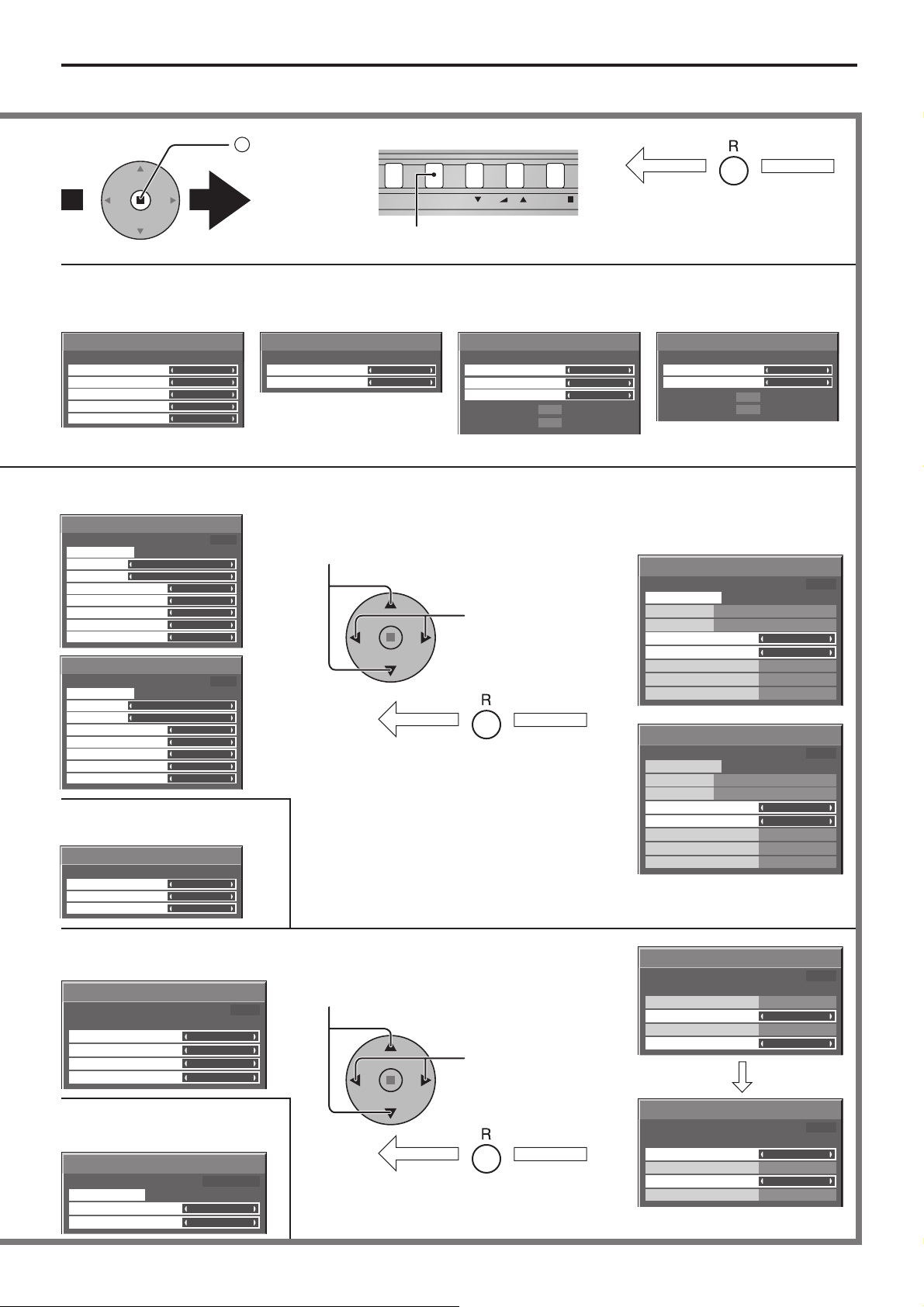
Indicación en pantalla
INPUT MENU ENTER/+/VOL-/
Nota:
El menú que no se puede ajustar aparece en gris. El menú ajustable se puede cambiar dependiendo del ajuste de la señal, la entrada y el
menú.
2
Pulse para tener
[desde la unidad]
acceso a cada
pantalla de
ajuste.
Presione para volver a la siguiente
Presione el botón R para volver
a la pantalla de menú anterior.
pantalla de menú.
A la pantalla “Señal” para
“AV” (S Vidéo)
(vea la página 38, 39)
[
Auto
Apagado
4 : 3
Apagado
AV
]
Señal
F. Y/C 3D (NTSC)
Sistema de color
Cinema reality
Panasonic Auto (4 : 3)
P-NR
Encendido
A la pantalla “Señal” para
“Componente”
(vea la página 39)
Señal
Cinema reality
P-NR
[
Componente
Apagado
Apagado
A la pantalla “Señal” para
“RGB”
(vea la página 39, 40)
]
Señal
Sincro
Cinema reality
P-NR
Fre. H.
Fre. V.
33.8
60.0
kHz
Hz
[
Auto
Apagado
Apagado
RGB
A la pantalla “Señal” para
“Digital ”
(vea la página 39, 40)
]
Señal
Cinema reality
P-NR
Fre. H.
Fre. V.
33.8
60.0
Apagado
Apagado
kHz
Hz
[
Digital
]
Nota : El menú de confi guración “Señal” muestra condiciones de ajuste diferentes para cada señal de entrada. (vea la página 13)
Para preparar Protec. pantalla
(vea las página
Protec. pantalla
lnicio
función
Modo
Hora de inicio
Hora de finalización
Panel lateral
Autodesplazamiento
Límite de brillo
Protec. pantalla
lnicio
función
Modo
Tiempo periódico
Tiempo de operación
Panel lateral
Autodesplazamiento
Límite de brillo
29-31
)
HORA ACTUAL 15:00
De. barra blanca
Designación de tiempo
HORA ACTUAL 15:00
6:15
12:30
Alto
Apagado
Apagado
De. barra blanca
Intervalo
12:00
3:00
Alto
Apagado
Apagado
Para preparar la pantalla MULTI
DISPLAY(vea la página 33)
MULTI DISPLAY
MULTI DISPLAY
Relación
Ubicación
Apagado
2 × 2
A1
Pulse para seleccionar Hora de inicio/Hora de fi nalización
(cuando se selecciona Designación de tiempo).
Pulse para seleccionar Tiempo periódico/Tiempo de
operación (cuando se selecciona Intervalo).
Protec. pantalla
lnicio
Presione para
confi gurar.
Pulse el botón R para volver
al menú “Confi guración”.
función
Modo
Hora de inicio
Hora de finalización
Panel lateral
Autodesplazamiento
Límite de brillo
Protec. pantalla
lnicio
función
Modo
Tiempo periódico
Tiempo de operación
Panel lateral
Autodesplazamiento
Límite de brillo
HORA ACTUAL 15:00
De. barra blanca
Designación de tiempo
6:15
12:30
Alto
Apagado
Apagado
HORA ACTUAL 15:00
De. barra blanca
Intervalo
12:00
3:00
Alto
Apagado
Apagado
A la pantalla de selección TEMPORIZADOR
ajuste (vea la página 27, 28)
TEMPORIZADOR ajuste
Función de ENCENDIDO
Hora de ENCENDIDO
Función de APAGADO
Hora de APAGADO
Para Puesta de HORA ACTUAL
(vea la página 27)
Puesta de HORA ACTUAL
Día de la semana
HORA ACTUAL
HORA ACTUAL 10:00
HORA ACTUAL MON 99:99
Ajustar
Apagado
0:00
Apagado
0:00
MON
99:99
Pulse para seleccionar Hora de
ENCENDIDO/ Hora de APAGADO.
Presione para
confi gurar la Hora de
ENCENDIDO/Hora de
APAGADO.
Presione el botón R para volver
al menú “Confi guración”.
TEMPORIZADOR ajuste
HORA ACTUAL 10:00
Función de ENCENDIDO
Hora de ENCENDIDO
Función de APAGADO
Hora de APAGADO
TEMPORIZADOR ajuste
HORA ACTUAL 10:00
Función de ENCENDIDO
Hora de ENCENDIDO
Función de APAGADO
Hora de APAGADO
Apagado
12:00
Apagado
18:00
Apagado
12:00
Apagado
18:00
17
